내돈내산 샤오미 포토프린터 솔직 후기
즉석에서 바로 인화가능한 포토프린터기 요즘 대세입니다. 여행사진이나 반려견 포토 앨범 , 아기포토북 등 다양하게 인화해서 꾸며줄수 있고, 휴대폰에 담긴 나의 사진들을 바로 뽑을수 있으니 참 편리한 제품입니다.

충전식
움직이는 ai사진
샤오미 앱을 통한 인쇄방법

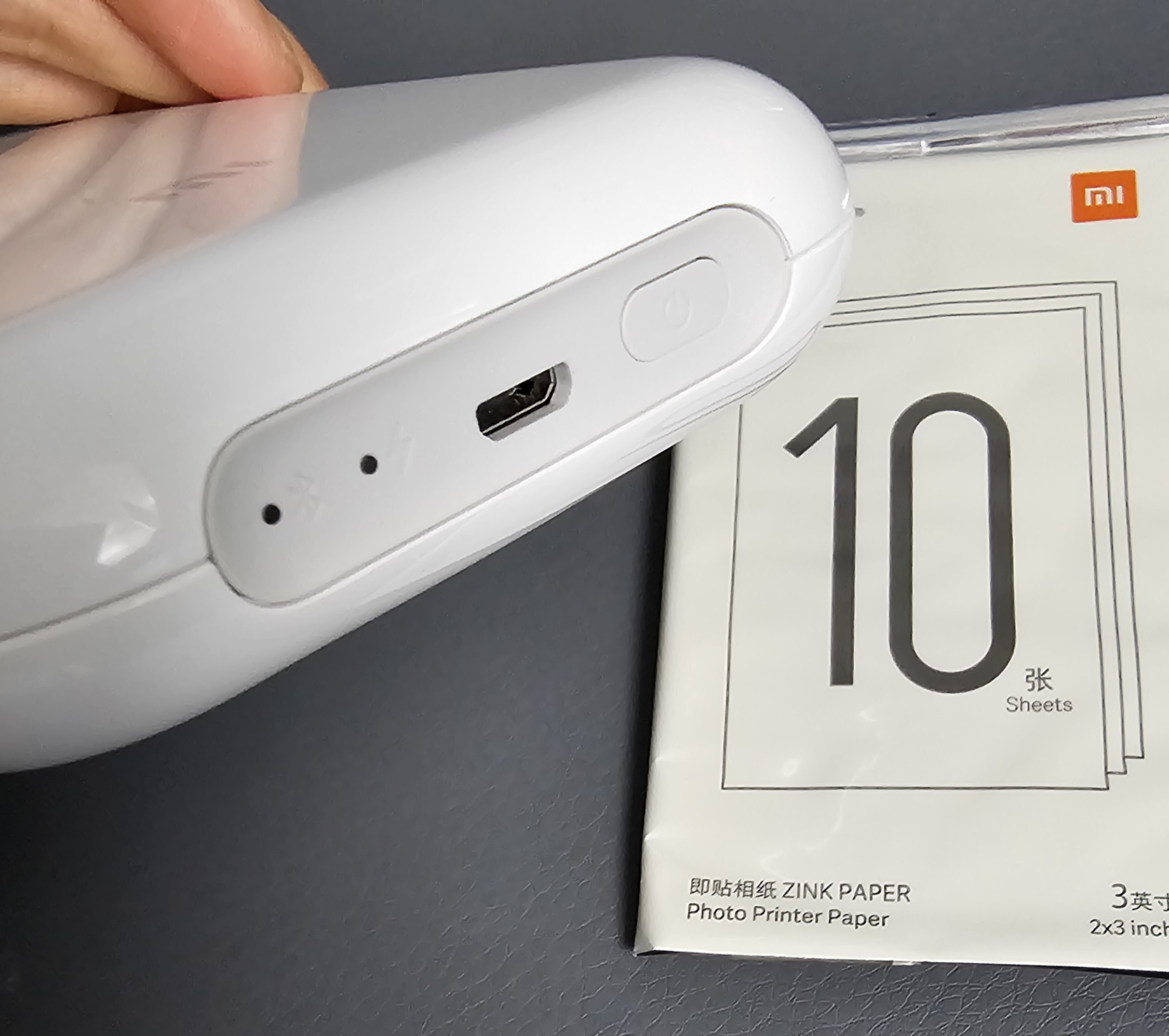

사진의 화질은 어떠한가??
생각보다 엄청 선명하진 않습니다.제 기대치가 높아서 인지 폴라로이드 보다는 조금더 화소수가 높게 나오는것 같지만 색상의 선명도나 화질은 조금 더 좋아졌음 합니다.
가볍게 인화하기에 좋다.
사진관사지처럼 고퀄리티를 기대한다면 접어두시길 바랄게요.
컴팩트하면서 심플한 디자인이라 마음에 들었고,
계속봐도 질리지않는 그런 단순한디자인이 좋았습니다.
휴대성도 좋다보니 여행지에서도 바로바로 인쇄할수 있디는 점이 메리트 입니다.

충전시간 대략
풀 충전하고 대략 인화지 20장 정도 뽑을수 있습니다.
충전이 다되면 하얀색 점멸등이 꺼집니다.
샤오미 포토프린터 사진 인화 방법
먼가 중국제품이다 보니 조금은 조심스러운 앱사용 이지만, 필수로 다운 받아야합니다.
ㅡ
샤오미 포토 프린터 사용법 , 폰 연결 방법
ㅡ
1.샤오미 홈 다운받기
2.블루투스 연결후 사진 인화하기
구글 플레이 들어가서 샤오미 홈 앱을 다운 받습니다.
샤오미 홈 에 가전 , 공기청청기, 로봇청소기, 홈카메라 등 집에서 사용하는 여러 전자 기기들을 연동시킬수 있는 것을 보고 놀랐습니다.
다운 받고 블루투스와 위치 권한 동의후 자동으로 연결됩니다.
샤오미 홈 앱다운후 이 메일.비밀번호 누르고 로그인합니다.
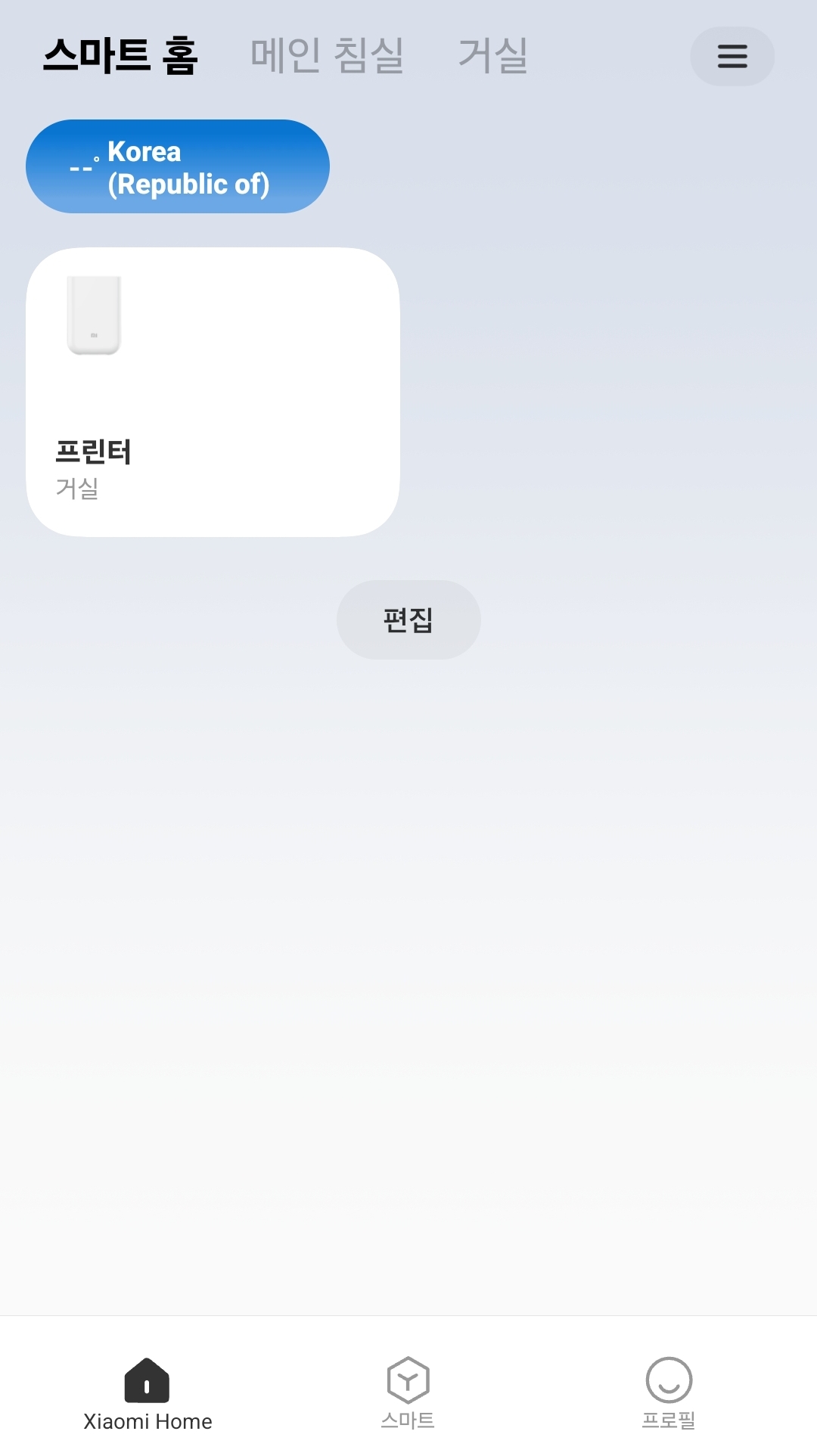
프린터 블루투스 연결버튼을 눌러줍니다.
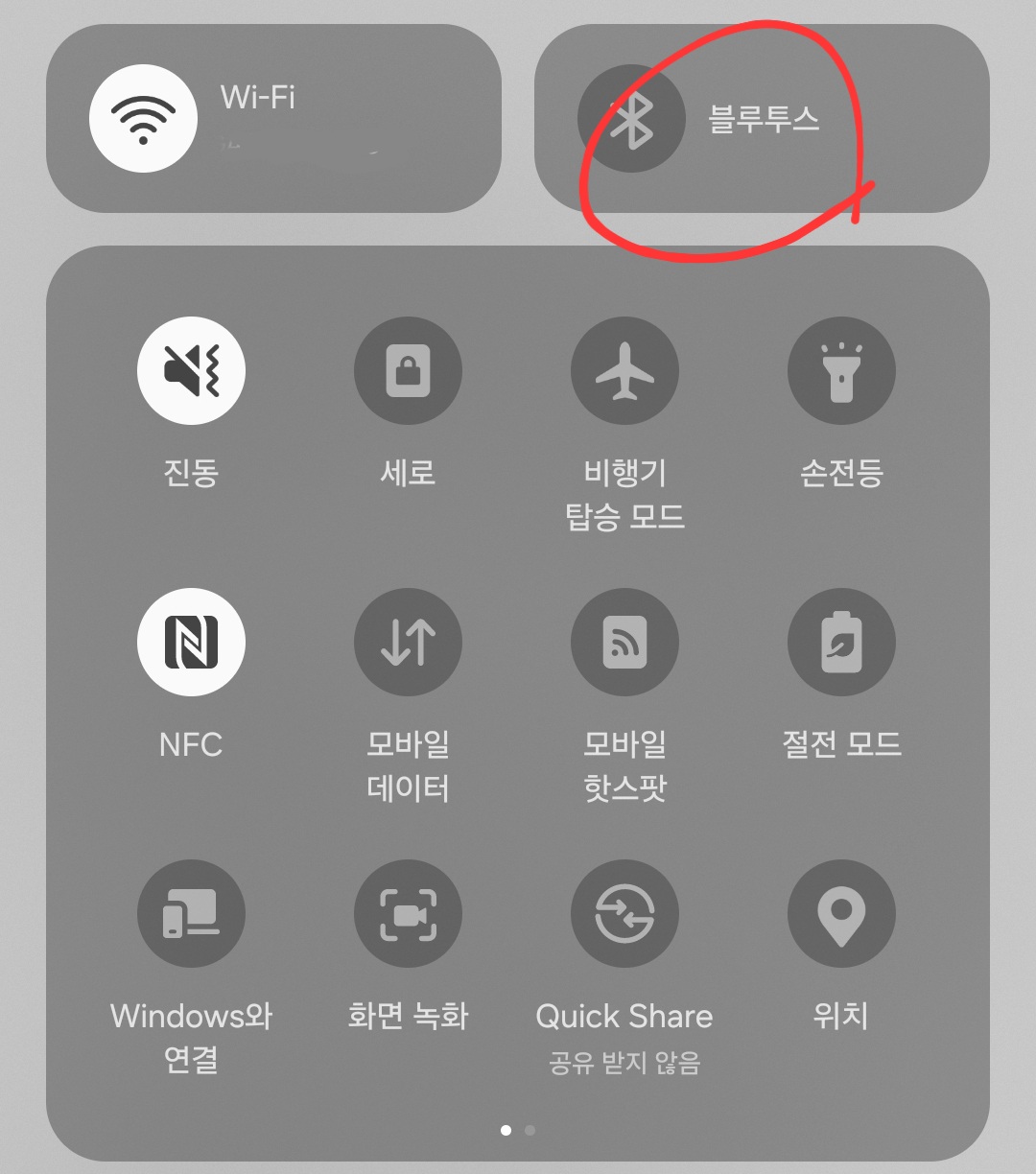
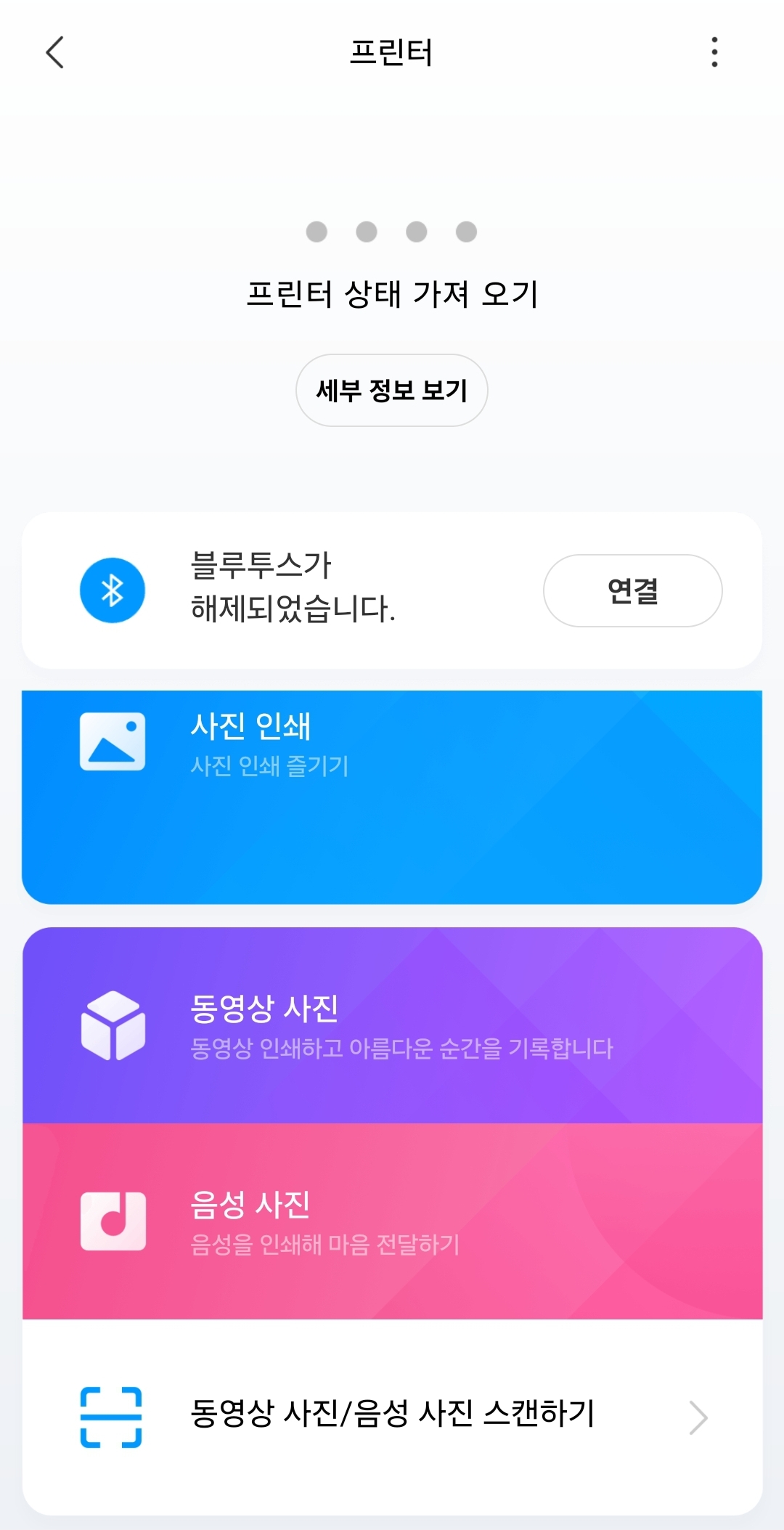
블루투스 연결버튼을 누르면 이동합니다,
자동 프린터기로 연결됩니다.
사진이나 동영상 사진으로 인쇄를 누르면 인화지에 15초 가량 소요됩니다.
인쇄품질을 유지하기위해서 인화지 포장 개봉후에는
인화지에 습기가 차지 않도록 가능한 빨리 사용하라고 합니다.

포토 프린터 사진 인화지 교체방법
인화지 전용 포토프린터용으로 구매했습니다.
프린터기에도 교체방법이 그림으로 나와있어 쉽게 할수있습니다. 주황색 카드가 맨 아래쪽으로 가도록
넣어주면됩니다.
샤오미 포토프린터 커버를 밀듯이 위로올리면
인화지 공간이 비어 있답니다. 그속에 인화지를 넣어
잘 정렬될수 있도록 넣어줍니다!
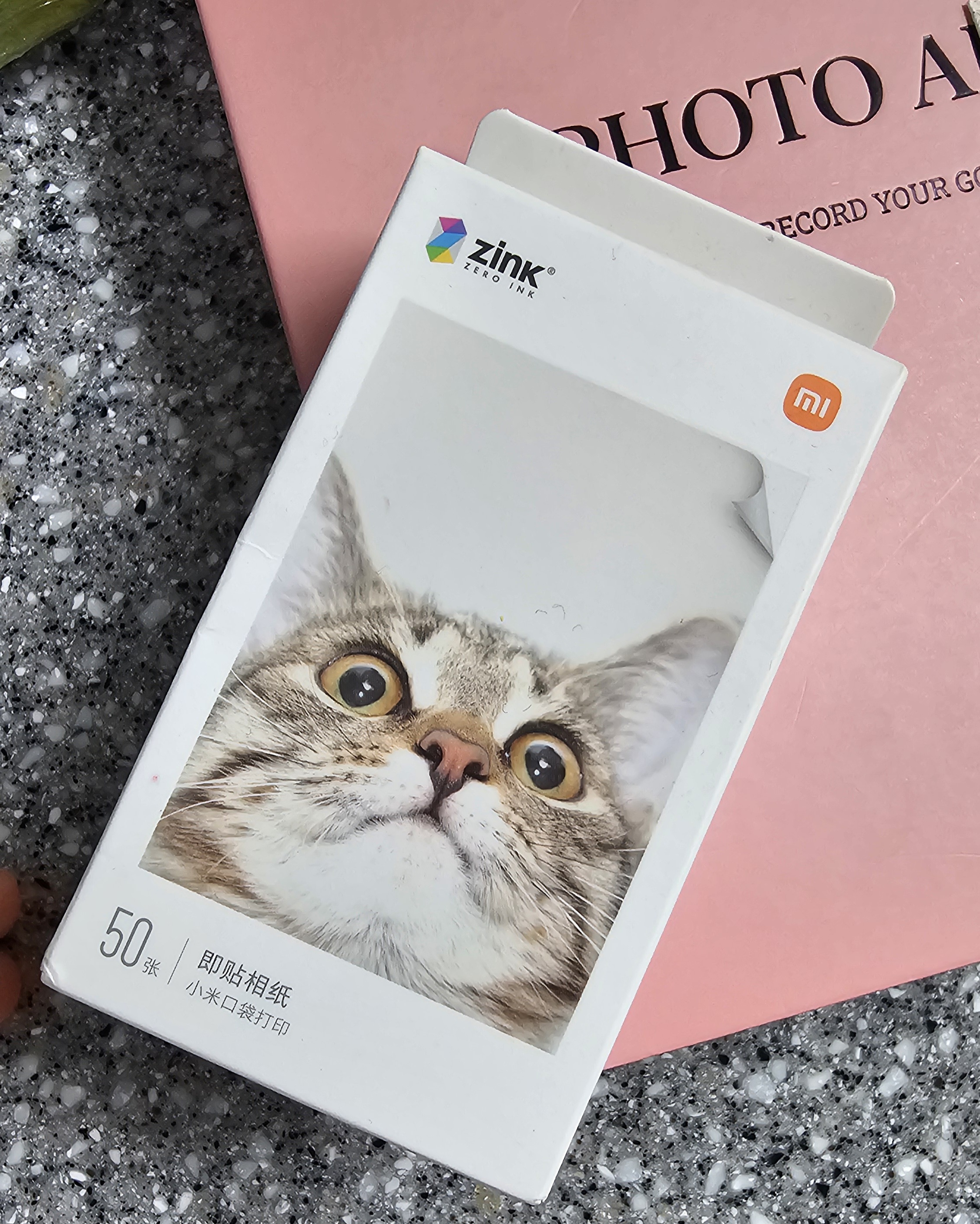
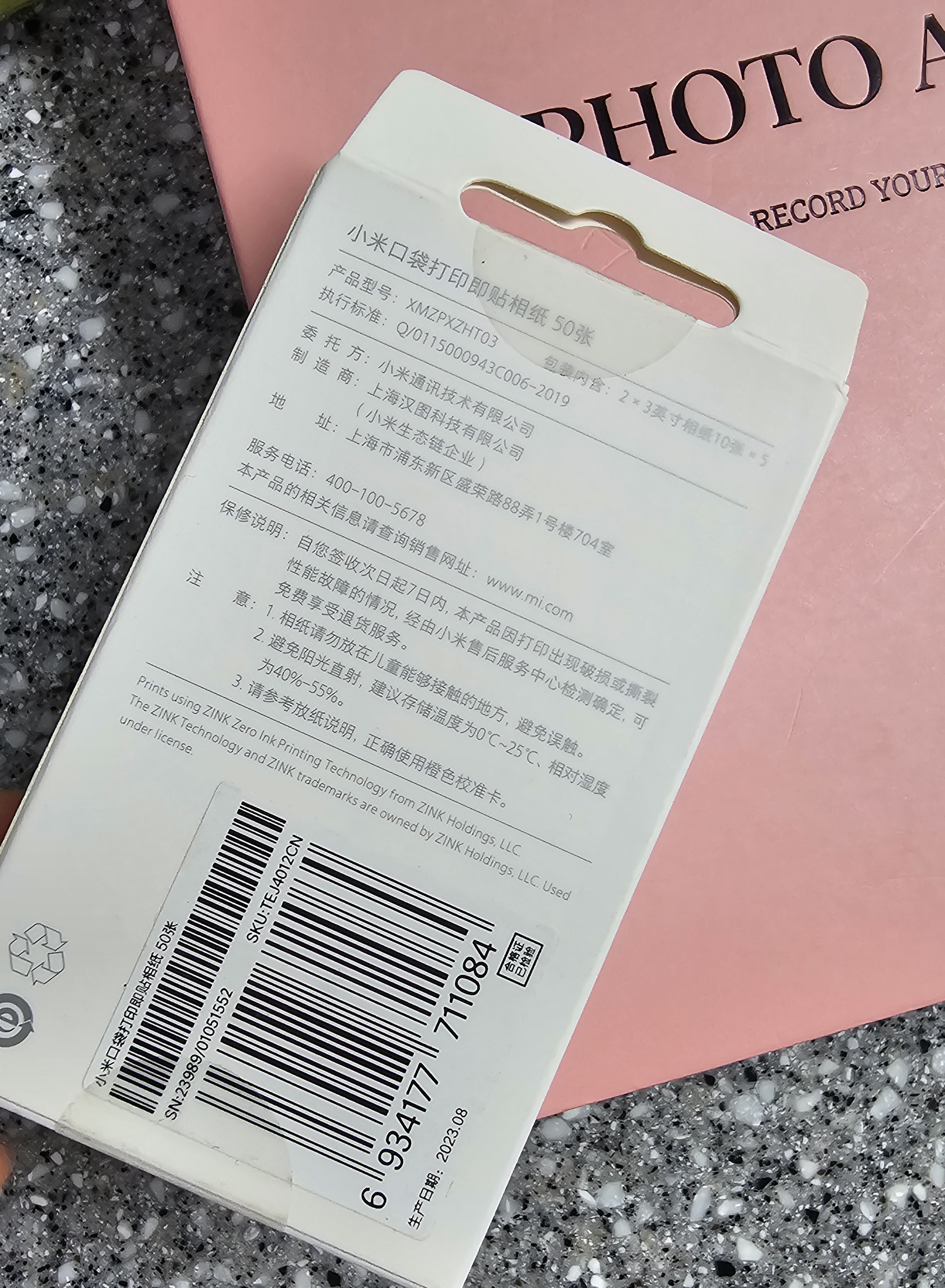
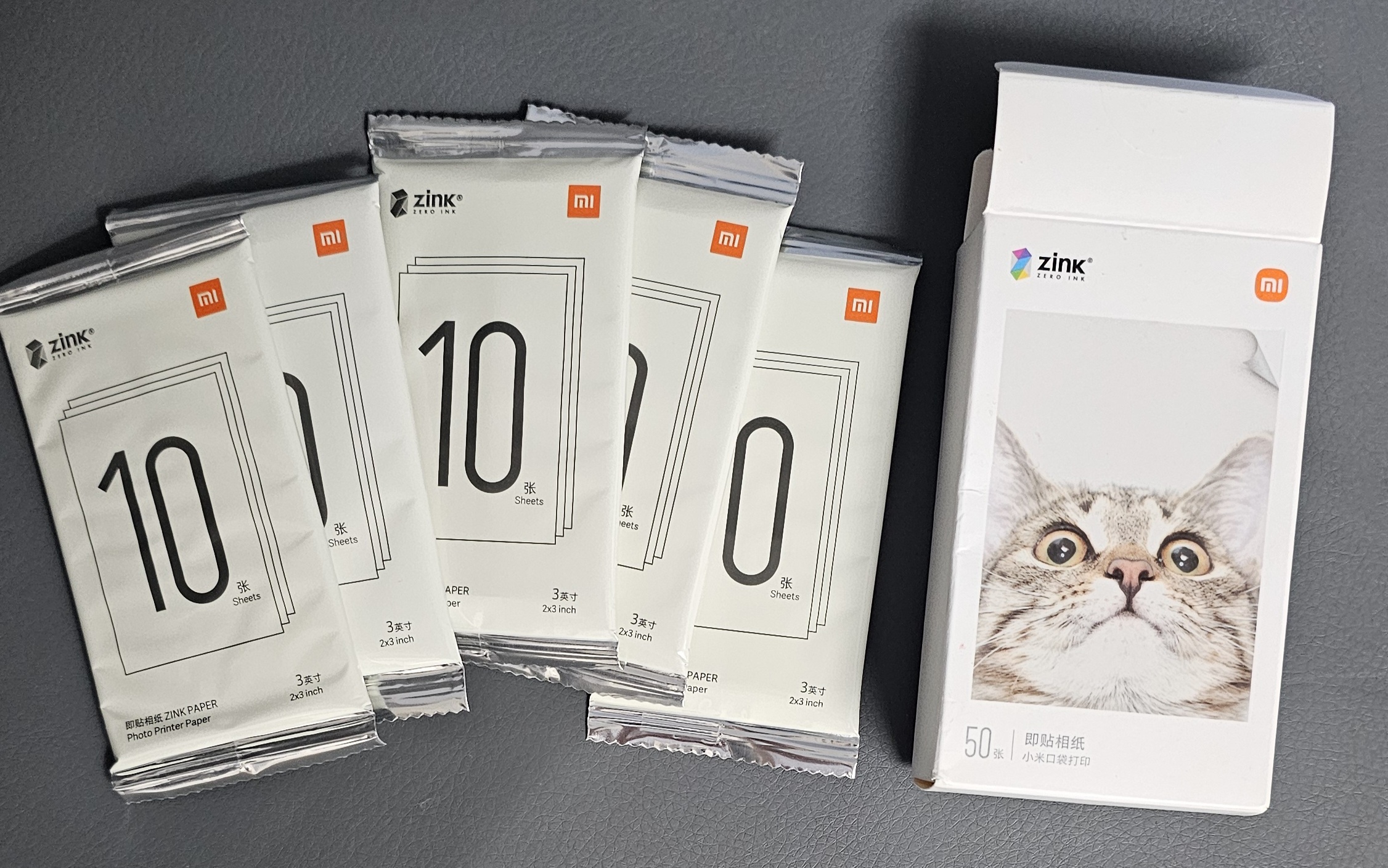



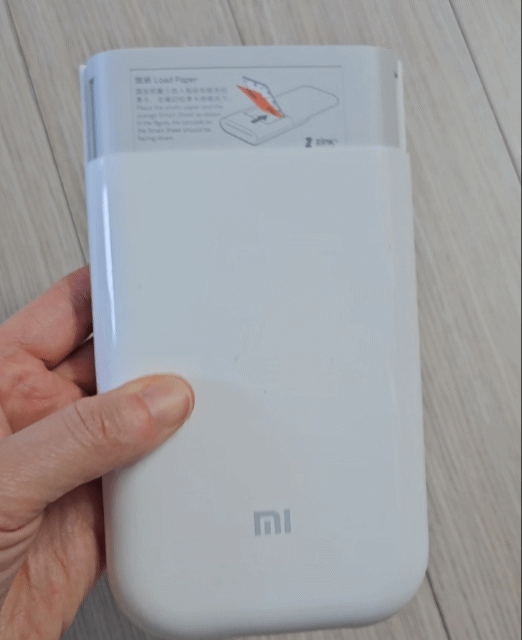
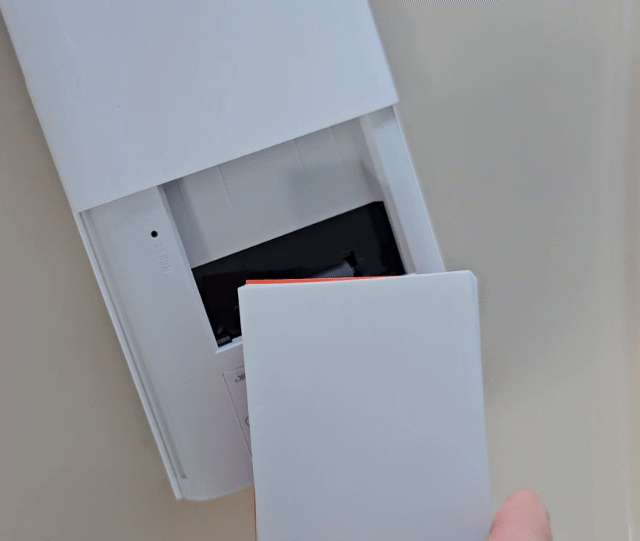

사진인화 가운데 흰줄?
가끔 인화하다 보면 가운데 세로줄 흰줄이 생겨 나올때가 있더라구요. 계속 그런것이 아니라 그냥쓰고있는데요
한번에 많은 사진을 인화할때 생기는것 같아서
시간텀을 두고 뽑습니다.
안그래도 인화지 가격도 비싼데 한장버리게 되면 아깝잖아요. 10매 전체가 그렇다면 인화지자체 불량일수도 있고, 계속 불량으로 나온다면 포토프린터에 문제가 있을수 있겠죠. 구매처에서 교환을 하시는것이 좋을것 같습니다.

동영상사진일 경우 영상이 많을경우에 로딩시간이 조금 걸리더라구요, 이왕 스캔할수있는 사진으로 뽑으려니 시간소요가 은근 !!

샤오미 포토프린터 인쇄중!!
동영상 사진인화시영상중 캡쳐로 대표사진을 뽑을수 있습니다. 샤오미 홈 앱에서 동영상 사진을 스캔하면
동영상 그대로 움직이는 영상을 볼수 있어 신기합니다.
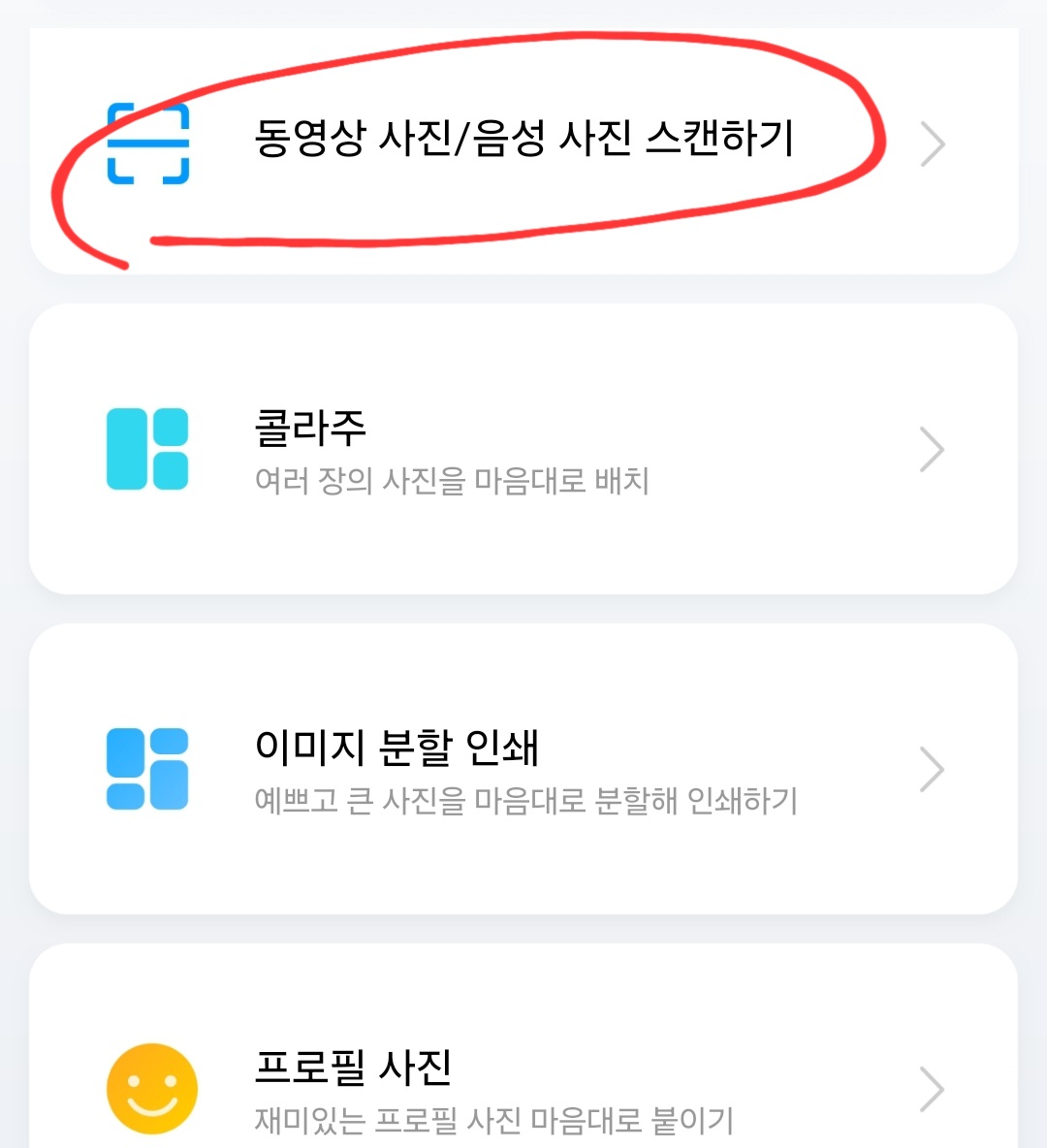
'리뷰' 카테고리의 다른 글
| 돌아기 신발 운동화 사이즈 비교 쿵스쿵스 나이키 아디다스 반스 추천 (1) | 2025.03.21 |
|---|---|
| 메디안 365 days 어린이 칫솔 세트 키즈 펌핑 불소 치약 / 어린이집 새학기준비물 (0) | 2025.02.26 |
| 피곤할때 마시는 비타민 프레스샷 효능 마시는방법 비교 솔직후기 (0) | 2025.01.29 |
| 거실화 다이소 겨울 실내화 털 슬리퍼 신발 종류 구매 가격 (1) | 2024.12.14 |
| 다이소 핸드폰 용품 스트랩, 핑거링 ,충전기 가격, 조명 거치대 (1) | 2023.10.09 |



